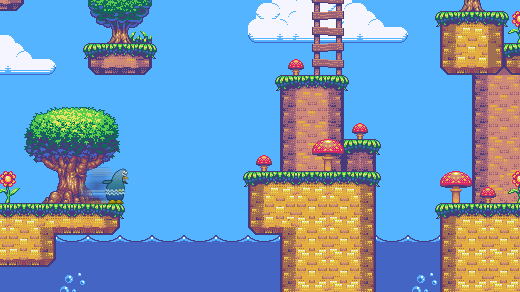如何向你的 Python 游戏中添加一个敌人
在本系列的第五部分,学习如何增加一个坏蛋与你的好人战斗。
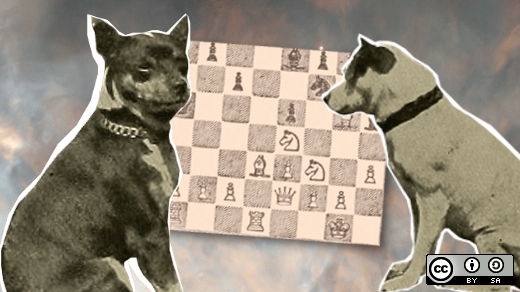
在本系列的前几篇文章中(参见 第一部分、第二部分、第三部分 以及 第四部分),你已经学习了如何使用 Pygame 和 Python 在一个空白的视频游戏世界中生成一个可玩的角色。但没有恶棍,英雄又将如何?
如果你没有敌人,那将会是一个非常无聊的游戏。所以在此篇文章中,你将为你的游戏添加一个敌人并构建一个用于创建关卡的框架。
在对玩家妖精实现全部功能之前,就来实现一个敌人似乎就很奇怪。但你已经学到了很多东西,创造恶棍与与创造玩家妖精非常相似。所以放轻松,使用你已经掌握的知识,看看能挑起怎样一些麻烦。
针对本次训练,你能够从 Open Game Art 下载一些预创建的素材。此处是我使用的一些素材:
- 印加花砖(LCTT 译注:游戏中使用的花砖贴图)
- 一些侵略者
- 妖精、角色、物体以及特效
创造敌方妖精
是的,不管你意识到与否,你其实已经知道如何去实现敌人。这个过程与创造一个玩家妖精非常相似:
- 创建一个类用于敌人生成
- 创建
update方法使得敌人能够检测碰撞 - 创建
move方法使得敌人能够四处游荡
从类入手。从概念上看,它与你的 Player 类大体相同。你设置一张或者一组图片,然后设置妖精的初始位置。
在继续下一步之前,确保你有一张你的敌人的图像,即使只是一张临时图像。将图像放在你的游戏项目的 images 目录(你放置你的玩家图像的相同目录)。
如果所有的活物都拥有动画,那么游戏看起来会好得多。为敌方妖精设置动画与为玩家妖精设置动画具有相同的方式。但现在,为了保持简单,我们使用一个没有动画的妖精。
在你代码 objects 节的顶部,使用以下代码创建一个叫做 Enemy 的类:
class Enemy(pygame.sprite.Sprite):
'''
生成一个敌人
'''
def __init__(self,x,y,img):
pygame.sprite.Sprite.__init__(self)
self.image = pygame.image.load(os.path.join('images',img))
self.image.convert_alpha()
self.image.set_colorkey(ALPHA)
self.rect = self.image.get_rect()
self.rect.x = x
self.rect.y = y如果你想让你的敌人动起来,使用让你的玩家拥有动画的 相同方式。
生成一个敌人
你能够通过告诉类,妖精应使用哪张图像,应出现在世界上的什么地方,来生成不只一个敌人。这意味着,你能够使用相同的敌人类,在游戏世界的任意地方生成任意数量的敌方妖精。你需要做的仅仅是调用这个类,并告诉它应使用哪张图像,以及你期望生成点的 X 和 Y 坐标。
再次,这从原则上与生成一个玩家精灵相似。在你脚本的 setup 节添加如下代码:
enemy = Enemy(20,200,'yeti.png') # 生成敌人
enemy_list = pygame.sprite.Group() # 创建敌人组
enemy_list.add(enemy) # 将敌人加入敌人组在示例代码中,X 坐标为 20,Y 坐标为 200。你可能需要根据你的敌方妖精的大小,来调整这些数字,但尽量生成在一个范围内,使得你的玩家妖精能够碰到它。Yeti.png 是用于敌人的图像。
接下来,将敌人组的所有敌人绘制在屏幕上。现在,你只有一个敌人,如果你想要更多你可以稍后添加。一但你将一个敌人加入敌人组,它就会在主循环中被绘制在屏幕上。中间这一行是你需要添加的新行:
player_list.draw(world)
enemy_list.draw(world) # 刷新敌人
pygame.display.flip()启动你的游戏,你的敌人会出现在游戏世界中你选择的 X 和 Y 坐标处。
关卡一
你的游戏仍处在襁褓期,但你可能想要为它添加另一个关卡。为你的程序做好未来规划非常重要,因为随着你学会更多的编程技巧,你的程序也会随之成长。即使你现在仍没有一个完整的关卡,你也应该按照假设会有很多关卡来编程。
思考一下“关卡”是什么。你如何知道你是在游戏中的一个特定关卡中呢?
你可以把关卡想成一系列项目的集合。就像你刚刚创建的这个平台中,一个关卡,包含了平台、敌人放置、战利品等的一个特定排列。你可以创建一个类,用来在你的玩家附近创建关卡。最终,当你创建了一个以上的关卡,你就可以在你的玩家达到特定目标时,使用这个类生成下一个关卡。
将你写的用于生成敌人及其群组的代码,移动到一个每次生成新关卡时都会被调用的新函数中。你需要做一些修改,使得每次你创建新关卡时,你都能够创建一些敌人。
class Level():
def bad(lvl,eloc):
if lvl == 1:
enemy = Enemy(eloc[0],eloc[1],'yeti.png') # 生成敌人
enemy_list = pygame.sprite.Group() # 生成敌人组
enemy_list.add(enemy) # 将敌人加入敌人组
if lvl == 2:
print("Level " + str(lvl) )
return enemy_listreturn 语句确保了当你调用 Level.bad 方法时,你将会得到一个 enemy_list 变量包含了所有你定义的敌人。
因为你现在将创造敌人作为每个关卡的一部分,你的 setup 部分也需要做些更改。不同于创造一个敌人,取而代之的是你必须去定义敌人在那里生成,以及敌人属于哪个关卡。
eloc = []
eloc = [200,20]
enemy_list = Level.bad( 1, eloc )再次运行游戏来确认你的关卡生成正确。与往常一样,你应该会看到你的玩家,并且能看到你在本章节中添加的敌人。
痛击敌人
一个敌人如果对玩家没有效果,那么它不太算得上是一个敌人。当玩家与敌人发生碰撞时,他们通常会对玩家造成伤害。
因为你可能想要去跟踪玩家的生命值,因此碰撞检测发生在 Player 类,而不是 Enemy 类中。当然如果你想,你也可以跟踪敌人的生命值。它们之间的逻辑与代码大体相似,现在,我们只需要跟踪玩家的生命值。
为了跟踪玩家的生命值,你必须为它确定一个变量。代码示例中的第一行是上下文提示,那么将第二行代码添加到你的 Player 类中:
self.frame = 0
self.health = 10在你 Player 类的 update 方法中,添加如下代码块:
hit_list = pygame.sprite.spritecollide(self, enemy_list, False)
for enemy in hit_list:
self.health -= 1
print(self.health)这段代码使用 Pygame 的 sprite.spritecollide 方法,建立了一个碰撞检测器,称作 enemy_hit。每当它的父类妖精(生成检测器的玩家妖精)的碰撞区触碰到 enemy_list 中的任一妖精的碰撞区时,碰撞检测器都会发出一个信号。当这个信号被接收,for 循环就会被触发,同时扣除一点玩家生命值。
一旦这段代码出现在你 Player 类的 update 方法,并且 update 方法在你的主循环中被调用,Pygame 会在每个时钟滴答中检测一次碰撞。
移动敌人
如果你愿意,静止不动的敌人也可以很有用,比如能够对你的玩家造成伤害的尖刺和陷阱。但如果敌人能够四处徘徊,那么游戏将更富有挑战。
与玩家妖精不同,敌方妖精不是由玩家控制,因此它必须自动移动。
最终,你的游戏世界将会滚动。那么,如何在游戏世界自身滚动的情况下,使游戏世界中的敌人前后移动呢?
举个例子,你告诉你的敌方妖精向右移动 10 步,向左移动 10 步。但敌方妖精不会计数,因此你需要创建一个变量来跟踪你的敌人已经移动了多少步,并根据计数变量的值来向左或向右移动你的敌人。
首先,在你的 Enemy 类中创建计数变量。添加以下代码示例中的最后一行代码:
self.rect = self.image.get_rect()
self.rect.x = x
self.rect.y = y
self.counter = 0 # 计数变量然后,在你的 Enemy 类中创建一个 move 方法。使用 if-else 循环来创建一个所谓的死循环:
- 如果计数在 0 到 100 之间,向右移动;
- 如果计数在 100 到 200 之间,向左移动;
- 如果计数大于 200,则将计数重置为 0。
死循环没有终点,因为循环判断条件永远为真,所以它将永远循环下去。在此情况下,计数器总是介于 0 到 100 或 100 到 200 之间,因此敌人会永远地从左向右再从右向左移动。
你用于敌人在每个方向上移动距离的具体值,取决于你的屏幕尺寸,更确切地说,取决于你的敌人移动的平台大小。从较小的值开始,依据习惯逐步提高数值。首先进行如下尝试:
def move(self):
'''
敌人移动
'''
distance = 80
speed = 8
if self.counter >= 0 and self.counter <= distance:
self.rect.x += speed
elif self.counter >= distance and self.counter <= distance*2:
self.rect.x -= speed
else:
self.counter = 0
self.counter += 1你可以根据需要调整距离和速度。
当你现在启动游戏,这段代码有效果吗?
当然不,你应该也知道原因。你必须在主循环中调用 move 方法。如下示例代码中的第一行是上下文提示,那么添加最后两行代码:
enemy_list.draw(world) #refresh enemy
for e in enemy_list:
e.move()启动你的游戏看看当你打击敌人时发生了什么。你可能需要调整妖精的生成地点,使得你的玩家和敌人能够碰撞。当他们发生碰撞时,查看 IDLE 或 Ninja-IDE 的控制台,你可以看到生命值正在被扣除。

你应该已经注意到,在你的玩家和敌人接触时,生命值在时刻被扣除。这是一个问题,但你将在对 Python 进行更多练习以后解决它。
现在,尝试添加更多敌人。记得将每个敌人加入 enemy_list。作为一个练习,看看你能否想到如何改变不同敌方妖精的移动距离。
via: https://opensource.com/article/18/5/pygame-enemy
作者:Seth Kenlon 选题:lujun9972 译者:cycoe 校对:wxy